- Del 1. Hvordan gjenopprette slettede notater på Mac med FoneLab Mac Data Retriever
- Del 2. Hvordan gjenopprette slettede notater på Mac fra iCloud
- Del 3. Hvordan gjenopprette slettede notater på Mac med Time Machine
- Del 4. Hvordan gjenopprette slettede notater på Mac via nylig slettede mappe
- Del 5. Vanlige spørsmål om slettet notert gjenoppretting på Mac
Gjenopprette tapte / slettede data fra datamaskin, harddisk, flash-stasjon, minnekort, digitalt kamera og mer.
Utrolige metoder for å gjenopprette slettede notater på Mac med guide
 Oppdatert av Lisa Ou / 02. des 2022 09:00
Oppdatert av Lisa Ou / 02. des 2022 09:00Hvordan gjenopprette et slettet notat på Mac? Jeg la ved et uhell en viktig merknad mens jeg slettet de unødvendige. Kan jeg fortsatt få dem tilbake?
Utilsiktet sletting er en utbredt årsak til å miste notater, bilder, lyd, videoer, dokumenter og andre typer data. Noen ganger merker du ikke engang at du allerede er i ferd med å slette et viktig notat. Da blir du først oppmerksom når du trenger det umiddelbart, men det er allerede borte. En annen årsak til å miste notater skyldes formatering av enheten. Folk sikkerhetskopierer ofte filene sine når de planlegger et format, men de glemmer andre data som notater og lagrer bare mediefiler. Er du en av dem?
Hvis du er det, er ikke det et problem. Det er flere måter å få dem tilbake på Mac-en. Notater virker kanskje ikke viktige, men de hjelper deg med å organisere tankene, planene og livet. Du kan bruke den til å lage en sjekkliste over hva du trenger å gjøre for en dag, målene dine for uken og mer. Når det gjelder jobb eller skole, er det mye enklere å ta notater av den offisielle kunngjøringen og detaljene. Ikke bare det, men du kan bruke notater til å lagre tekstene til favorittsangene dine også.
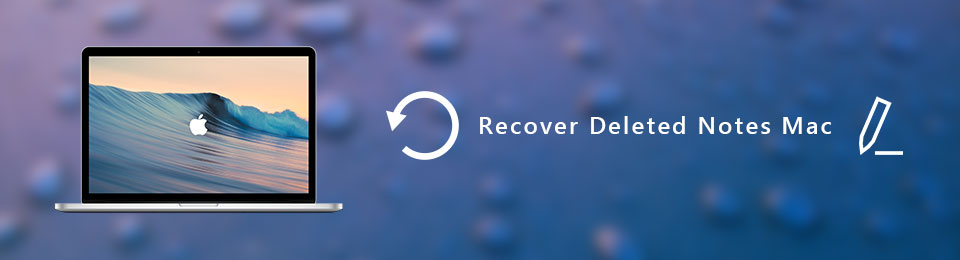
Notater er nyttige i mange aspekter. Dermed kan de forårsake et stort tap når de fjernes ved et uhell, siden det er vanskelig å omskrive dem fullstendig. Men ikke vær urolig, siden du enkelt kan gjenopprette dem på flere måter. I denne artikkelen er de mest effektive verktøyene og metodene for å gjenopprette notater på Mac. Fortsett å lese for å finne ut hvordan de fungerer nedenfor.

Guide List
- Del 1. Hvordan gjenopprette slettede notater på Mac med FoneLab Mac Data Retriever
- Del 2. Hvordan gjenopprette slettede notater på Mac fra iCloud
- Del 3. Hvordan gjenopprette slettede notater på Mac med Time Machine
- Del 4. Hvordan gjenopprette slettede notater på Mac via nylig slettede mappe
- Del 5. Vanlige spørsmål om slettet notert gjenoppretting på Mac
Del 1. Hvordan gjenopprette slettede notater på Mac med FoneLab Mac Data Retriever
Av alle tredjepartsverktøyene vi prøvde, FoneLab Mac Data Retriever setter listen høyt når det gjelder datagjenoppretting. Det er ikke din vanlige dataretriever, da den fungerer effektivt og gir et anstendig resultat. Bortsett fra det har FoneLab Mac Data Retriever mange tilleggsfunksjoner som kan hjelpe deg med å jevne ut gjenopprettingsprosessen. Et eksempel er Dypt Søk, hvor du kan bla gjennom dataene på Mac-en mer omfattende.
Følg instruksjonene nedenfor for å gjenopprette slettede notater på Mac enkelt med FoneLab Mac Data Retriever:
FoneLab Data Retriever - Gjenopprett tapte / slettede data fra datamaskin, harddisk, flash-enhet, minnekort, digitalkamera og mer.
- Gjenopprett bilder, videoer, dokumenter og mer data med letthet.
- Forhåndsvis data før gjenoppretting.
Trinn 1Gå til FoneLab Mac Data Retriever-siden for å laste ned installasjonsfilen gratis. Du kan gjøre det ved å klikke på Gratis nedlasting fanen nederst på skjermen. For å starte installasjonsprosessen, dra programvarefilen som er lastet ned til Programmer-mappen på Mac-en. Etter det, åpne den for å starte FoneLab Mac Data Retriever.
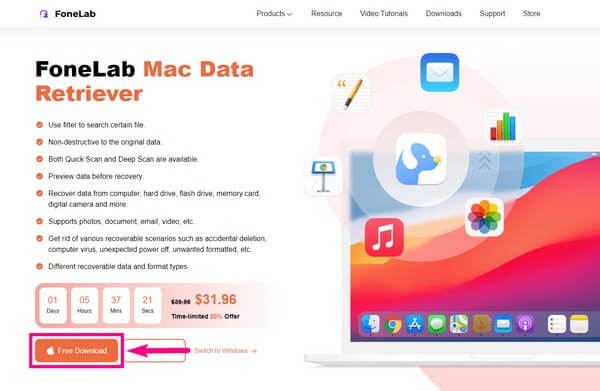
Trinn 2Programmet har hovedfunksjonene vist på det primære grensesnittet. Men i mellomtiden klikker du på Mac Data Recovery for notatene på Mac-en.
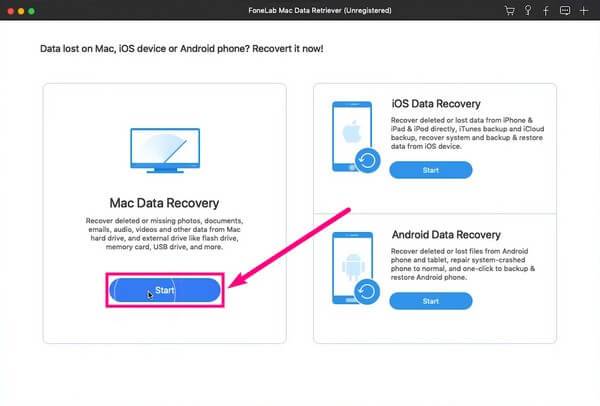
Trinn 3Det neste grensesnittet inneholder datatypene FoneLab Mac Data Retriever tilbyr. Kryss av i boksen for typen du trenger. Etterpå velger du Mac-harddisken der filene dine er plassert. Klikk deretter Skanne å fortsette.
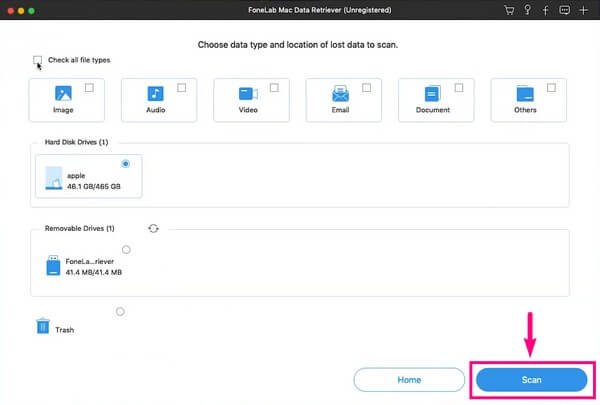
Trinn 4A Rask skanning vil bli utført i bare noen få sekunder. Ulike mapper vil da dukke opp, slik at du kan sjekke hver hvor notatene dine er. Og forresten Dypt Søk, kan du også bruke andre funksjoner som søkefeltet. Hvis du bare leter etter én fil, skriv inn navnet for å finne den direkte. Det er mye lettere å finne en fil på denne måten.
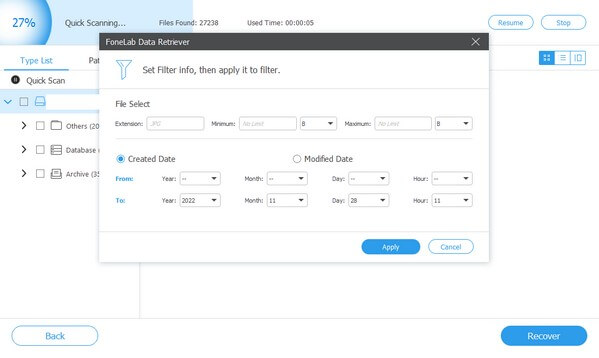
Trinn 5Når du har valgt filene du vil gjenopprette, kan du endelig trykke på Gjenopprette for å gjenopprette dine slettede notater.
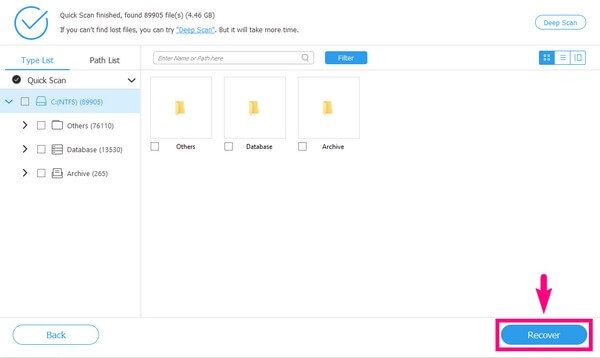
FoneLab Data Retriever - Gjenopprett tapte / slettede data fra datamaskin, harddisk, flash-enhet, minnekort, digitalkamera og mer.
- Gjenopprett bilder, videoer, dokumenter og mer data med letthet.
- Forhåndsvis data før gjenoppretting.
Del 2. Hvordan gjenopprette slettede notater på Mac fra iCloud
iCloud er en lagringstjeneste for iOS-, iPadOS- og macOS-enheter. Du kan få tilgang til dataene dine, for eksempel notater, bilder, videoer, dokumenter, osv., ved å logge på Apple-kontoen din. Hvis du har slettet et notat på Mac-en, sjekk iCloud-nettstedet for å se om du fortsatt har tilgang til det der. iCloud-kontoen din må imidlertid være den samme Apple-ID-en som du bruker på Mac-en. Ellers vil det ikke fungere.
Følg instruksjonene nedenfor for å se hvordan du gjenoppretter nylig slettede notater fra iCloud:
Trinn 1Gå til iCloud.com og gå til Merknader seksjon.
Trinn 2Åpne Nylig slettet mappe i venstre rute.
Trinn 3Finn notatet du vil gjenopprette. Velg den, og trykk deretter på Gjenopprette kategorien i Merknader verktøylinjen. Den vil da gå tilbake til den opprinnelige mappen.
FoneLab Data Retriever - Gjenopprett tapte / slettede data fra datamaskin, harddisk, flash-enhet, minnekort, digitalkamera og mer.
- Gjenopprett bilder, videoer, dokumenter og mer data med letthet.
- Forhåndsvis data før gjenoppretting.
Del 3. Hvordan gjenopprette slettede notater på Mac med Time Machine
Time Machine er en innebygd funksjon på Mac som sikkerhetskopierer dataene dine, inkludert notater, bilder, musikk, apper, dokumenter og mer. Den lar deg gjenopprette disse filene i tilfelle du har slettet ikke får tilgang til dem. Men ikke at Time Machine-sikkerhetskopier ikke er like sikre som de andre. Alle kan enkelt få tilgang til eller se filene dine.
Følg instruksjonene nedenfor for å gjenopprette slettede notater på Mac med Time Machine:
Trinn 1Start Finder etter at du har satt inn Time Machine-sikkerhetskopidisken i datamaskinen. Åpne Gå til Folder, skriv deretter inn ~/Library/Containers/com.apple.Notes/Data/Library/Notes/ på linjen.
Trinn 2Time Machine-ikonet vises på Meny Bar. Klikk på den, og velg deretter Enter Time Machine.
Trinn 3Når du er inne, velger du Merknader versjon hvor notatene du ønsker er plassert. Klikk til slutt Gjenopprette for å få tilbake notatene dine.
Del 4. Hvordan gjenopprette slettede notater på Mac via nylig slettede mappe
En annen gjenopprettingsmetode du kan bruke er mappen Nylig slettet. Det er en annen innebygd funksjon på Mac der de nylig slettede filene dine lagres en liten stund. Bare husk at de slettede filene bare kan bli værende i 30 dager. Så hvis du har slettet notatet for lenge siden, prøv de andre metodene i denne artikkelen.
Følg instruksjonene nedenfor for å se hvordan du gjenoppretter nylig slettede notater via mappen Nylig slettet:
Trinn 1Kjør Notes-programmet på Mac-skrivebordet.
Trinn 2Gå til venstre kolonne på skjermen Nylig slettet mappe.
Trinn 3Velg notatet du vil gjenopprette. Høyreklikk på den, og flytt den til ønsket mappe.
FoneLab Data Retriever - Gjenopprett tapte / slettede data fra datamaskin, harddisk, flash-enhet, minnekort, digitalkamera og mer.
- Gjenopprett bilder, videoer, dokumenter og mer data med letthet.
- Forhåndsvis data før gjenoppretting.
Del 5. Vanlige spørsmål om slettet notert gjenoppretting på Mac
1. Er det mulig å gjenopprette permanent slettede notater på Mac?
Ja. Hvis du sletter notater permanent på alle innebygde gjenopprettingsfunksjoner på Mac, kan du bruke tredjepartsverktøy som FoneLab Mac Data Retriever.
2. Kan jeg gjenopprette slettede notater ved å bruke papirkurven på Mac?
Ja det kan du. Det er også en god måte å bli frisk på. Det kan imidlertid hende at det ikke fungerer hvis du ofte tømmer søpla for å spare plass.
3. Hvilke Android-telefoner kan FoneLab Mac Data Retriever gjenopprette?
Med FoneLab Mac Data Retriever, kan du gjenopprette data fra Android-telefoner, inkludert Samsung, HUAWEI, LG, Sony, HTC, Motorola og mer. Dessuten kan du også prøve FoneLab Android Data Recovery på datamaskinen for å skanne enhetene dine.
Å miste data er et vanlig problem på datamaskiner, Mac-er og enheter. Men med FoneLab Mac Data Retriever, kan du enkelt løse alle problemer med det. Installer den nå.
FoneLab Data Retriever - Gjenopprett tapte / slettede data fra datamaskin, harddisk, flash-enhet, minnekort, digitalkamera og mer.
- Gjenopprett bilder, videoer, dokumenter og mer data med letthet.
- Forhåndsvis data før gjenoppretting.
